故事讲述了这个有趣图片的形成过程。当我和一位朋友,他也是Steve Vai(格莱美奖得主)的歌迷聊天时,关于这个吉他模型的大概想法就已经在我的脑海里形成了。在我们谈话时,我给他展示了一些3D作品,然后他告诉我,他的电脑里安装了制作3DSteve Vai吉他的工具。
我朋友的初步概念是,仅仅把吉他制作成可以拍摄出很“炫”的镜头角度即可。就像是一个专业性的广告。但是我的想法和他不同,而且还更复杂一些。那就是在进入舞台之前,先在后台展示一下Steve吉他。
草图——我没有准备任何的草图或是计划来建造这个图像。我只是在脑海里有一个概念,然后就开始塑造起了这个物体。当物体快要完成时,我做了很多摄影角度上的实验。我选择最终的这个角度是因为它很好的显示出了吉他布局细节和给人一种有庞大空间的感受。
#p#e#
**建模**——吉他的建模包含了很多的基本体(primitives)和样条线(splines)。至于吉他的主体,我是在视窗背景(view ports background)的照片参考下和每个细节部分显示的不同角度的基础上进行建模的。最难的一部分就是吉他的bridge。就是为了这个原因,我从不同的角度照了很多的照片,还有,我用我的一个几乎和Ibanez一摸一样,真正的吉他上的bridge来进行参考。之后,我利用这两项来对比和制作建模。
材质——我经常将一个物质进行分解,从一个简单的程度到一个比较困难的,独立而又复杂的网格。在制作这个作品时,我用了这个方法。分解之后,我导出了jpg文件图,然后到Photoshop里进行处理。遵循这个程序,我完成了吉他的贴图并实现了很好的效果。这个作品纹理贴图的尺寸(texture map sizes)在2000和4000像素之间变换,这取决于对象是如何出现在现场的。我经常利用photos来创作材质。另一方面,我自己还画了吉他的主体和吉他头部上的商标。
灯光——这幅作品的想法是把吉他放在一个清晰而又明亮的气氛里,就像是这个大厅一样。在顶部仿照出一个自然光,并且进入我所放置的VRay光线向下指示,正如你看到的那样。
第二个灯光的来源来自图像的右侧,和VRay光线拟造的自然光线在一个窗口进入。
把这些结合起来,在渲染环节里就可以显示出VRay GI和a HDR环境的计算。
渲染——在这个步骤里网格需要被激活,而渲染这个环节也是我最喜欢的步骤之一。在这个场景里,我使用了VRay GI——因为它能使我的想法达到一种真实的而又引人入胜的水准,同时在引擎的计算上有两个选择的方法。
在这种情况下,我选择一个Irradiance map作为第一次反弹,light cache作为第二次反弹。我喜欢light cache,因为他在物体之间给出了一个很好的光线反应。
突然产生了一个好的想法,把带颜色的灯光结合在一起,然后建立在布景里,来把它变成一种非常柔和的蓝色。如果想要产生反射,我就会用VRay HDRI。我经常在通道里把渲染给分开。但是,在这个图像里,我决定仅仅渲染一个通道,就像在我的预览里那样。我不认为还有需要更改的必要。为了提升大家学习3D建模的效率,少走一些弯路,大家可以每天晚上来听一下我师父的3D建模免费直播课,他每天都在网上分享相关的知识,讲的很全面,也很深入浅出,通俗易懂,想听他的课的朋友,可以到他的3D游戏建模教程资料裙:开头的一组数字是:344,中间的一组数字是:704,尾部的一组数字是:204,把以上三组数字按照先后顺序组合起来即可。学习是一种不断借鉴的过程,吸收别人的精华,才能成就自己的强大。
#p#e#
**后期制作**——渲染已经就绪。现在该是添加元素和材质来换掉CG外装的时候了。就像我说在渲染的那部分一样,这个步骤不需要做色彩的调整或其他事情。我们所需要做的就是,把它变成一个比CG看起来更自然的图像。在Photoshop里,在渲染的基础上,我添加了材质和式样,使布景有一点凌乱还有“压力感” 。
最后的图像——下面就是成果了。我同样加了一些100%尺寸的特写镜头。